Otrzymaj bezpłatne skanowanie i sprawdź, czy twój komputer jest zainfekowany.
USUŃ TO TERAZAby korzystać z w pełni funkcjonalnego produktu, musisz kupić licencję na Combo Cleaner. Dostępny jest 7-dniowy bezpłatny okres próbny. Combo Cleaner jest własnością i jest zarządzane przez RCS LT, spółkę macierzystą PCRisk.
Czym jest secoh-qad.exe?
secoh-qad.exe to plik powiązany z KMSPico, narzędziem, które aktywuje systemy operacyjne Windows i pakiety Microsoft Office, tym samym nielegalnie omijając bezpłatną aktywację oprogramowania. Jeśli to narzędzie jest używane przy włączonym zainstalowanym oprogramowaniu antywirusowym, oprogramowanie bezpieczeństwa wykryje plik secoh-qad.exe jako zagrożenie.
Nie jest to jedyny plik, który może zostać wykryty jako zagrożenie po uruchomieniu narzędzia KMSPico. Ponieważ to narzędzie jest nielegalne, odradzamy jego używanie.
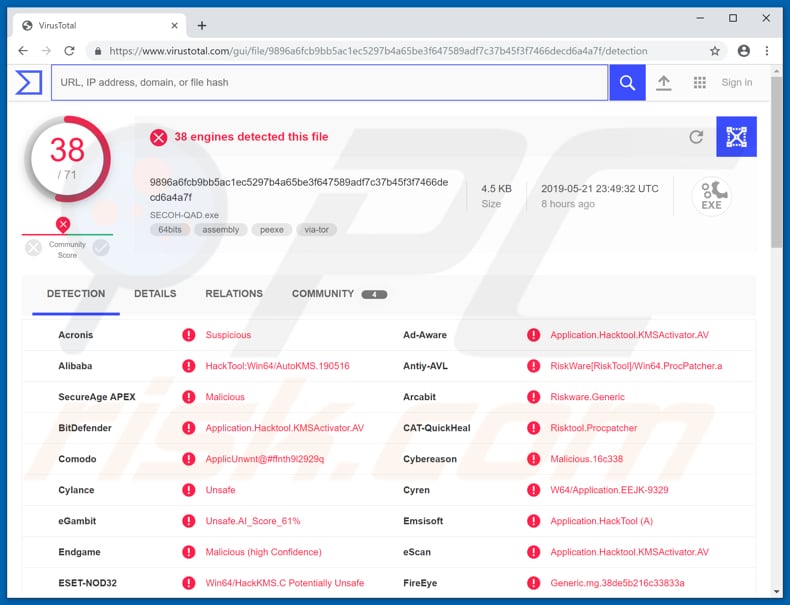
Więcej informacji o KMSPico
Narzędzie KMSPico można pobrać z różnych stron internetowych, z których najpopularniejsza jest nawet przedstawiana jako „oficjalna". W rzeczywistości nie jest to legalne narzędzie i jest tworzone przez cyberprzestępców – nie ma nic wspólnego z firmą Microsoft. W niektórych przypadkach programy antywirusowe nie pozwalają nawet na zapisanie pobranego pliku instalacyjnego (instalatora) KMSPico na komputerach i blokują użytkownikom możliwość jego otwarcia.
W innych przypadkach pakiety bezpieczeństwa wykrywają zagrożenia po uruchomieniu tego narzędzia. W tym konkretnym przypadku wykrywają plik secoh-qad.exe. To samo dotyczy aktywowanych systemów operacyjnych Windows (które zawierają nielegalne narzędzie aktywacyjne) – programy antywirusowe zaczynają wykrywać secoh-qad.exe lub inne pliki jako zagrożenia związane z KMSPico.
Istnieje wiele przypadków, w których różne złośliwe pliki podszywają się pod narzędzia aktywacyjne KMSPico i po otwarciu infekują komputery malware wysokiego ryzyka. Zwykle użytkownicy nie mogą uruchamiać narzędzi aktywacji oprogramowania („łamania" zabezpieczeń oprogramowania), gdy ich programy antywirusowe są włączone.
Wyłączając je, często pozwalają różnym zagrożeniom na ominięcie wykrywania i spowodowanie infekcji komputerowych. Niezależnie od tego, czy narzędzie aktywacyjne strony trzeciej (nielegalne) jest przeznaczone do aktywacji programów lub systemów operacyjnych, narzędziom tego typu nie należy ufać ani ich używać.
| Nazwa | Wirus KMSPico |
| Typ zagrożenia | Trojan, wirus kradnący hasła, złośliwe oprogramowanie bankowe, oprogramowanie szpiegujące |
| Nazwy wykrycia (SECOH-QAD.exe) | BitDefender (Application.Hacktool.KMSActivator.AV), ESET-NOD32 (Win64/HackKMS.C potentially unsafe), Kaspersky (not-a-virus:RiskTool.Win64.ProcPatcher.a), McAfee (RDN/Hacktool KMS), Pełna lista (VirusTotal) |
| Objawy | Trojany mają na celu potajemną infiltrację komputera ofiary i pozostawanie cichymi, dzięki czemu na zainfekowanym urządzeniu nie są wyraźnie widoczne żadne szczególne objawy. |
| Metody dystrybucji | Zainfekowane załączniki wiadomości e-mail, złośliwe reklamy internetowe, socjotechnika, łamania oprogramowania. |
| Zniszczenie | Skradzione informacje bankowe, hasła, kradzież tożsamości, komputer ofiary dodany do botnetu. |
| Usuwanie malware (Windows) |
Aby usunąć możliwe infekcje malware, przeskanuj komputer profesjonalnym oprogramowaniem antywirusowym. Nasi analitycy bezpieczeństwa zalecają korzystanie z Combo Cleaner. Pobierz Combo CleanerBezpłatny skaner sprawdza, czy twój komputer jest zainfekowany. Aby korzystać z w pełni funkcjonalnego produktu, musisz kupić licencję na Combo Cleaner. Dostępny jest 7-dniowy bezpłatny okres próbny. Combo Cleaner jest własnością i jest zarządzane przez RCS LT, spółkę macierzystą PCRisk. |
Wniosek
KMSPico jest prawdopodobnie najpopularniejszym narzędziem do aktywacji Windows/MS Office, jednak istnieją inne narzędzia. Ponadto istnieją różne wersje KMSPico dystrybuowane przez różnych cyberprzestępców. Niektóre z tych wersji mogą być promowane w złośliwych zamiarach.
Pobierają i instalują złośliwe programy wysokiego ryzyka, które mogą prowadzić do poważnych problemów. W wielu przypadkach te narzędzia aktywacyjne są wykorzystywane do instalowania programów wydobywających kryptowaluty, które wykorzystują zasoby komputera do generowania przychodów dla cyberprzestępców – zmniejszają wydajność komputera i zwiększają zużycie energii elektrycznej.
Jak secoh-qad.exe dostał się na mój komputer?
Plik secoh-qad.exe infiltruje system poprzez instalator KMSPico lub konfiguratory instalacji już aktywowanych systemów operacyjnych Windows, które zawierają KMSPico. Narzędzia do „łamania" (aktywacji) zabezpieczeń oprogramowania to nie jedyny sposób na dystrybucję malware.
Cyberprzestępcy używają również trojanów, kampanii spamowych, fałszywych/nieoficjalnych narzędzi do aktualizacji oprogramowania oraz różnych niewiarygodnych źródeł/narzędzi do pobierania oprogramowania. Trojany to złośliwe programy, które powodują infekcje łańcuchowe. Jeśli trojan jest zainstalowany, zwykle zaczyna dystrybuować inne malware. Kampanie spamowe służą do rozsyłania wirusów za pośrednictwem plików dołączonych do e-maili.
Głównym celem tych kampanii jest nakłonienie odbiorców do otwarcia prezentowanego pliku (załącznika). Po otwarciu pobiera i instaluje złośliwe oprogramowanie. Tymi załącznikami mogą być pliki JavaScript, dokumenty MS Office lub PDF, pliki wykonywalne (.exe), pliki archiwów, takie jak ZIP, RAR itd.
Fałszywe narzędzia do aktualizacji oprogramowania infekują komputery, pobierając i instalując złośliwe programy zamiast aktualizacji lub poprawek. W innych przypadkach powodują infekcje, wykorzystując błędy i wady nieaktualnego oprogramowania.
Złośliwe oprogramowanie jest również rozpowszechniane za pośrednictwem podejrzanych źródeł pobierania oprogramowania, takich jak sieci peer-to-peer (eMule, klienci torrent itp.), nieoficjalne strony internetowe, strony z freeware lub bezpłatnym hostingiem plików itd. Mogą być używane do prezentowania złośliwych plików wykonywalnych jako legalnych plików.
Podsumowując, cyberprzestępcy używają tych źródeł oprogramowania, aby nakłonić ludzi do nieumyślnego pobrania malware zamiast wybranego oprogramowania/plików.
Jak uniknąć instalacji malware?
Uważaj na otrzymywane e-maile, zwłaszcza jeśli zawierają załączniki lub łącza internetowe. Jeśli wiadomość została wysłana z nieznanego, podejrzanego adresu i jest nieistotna, nie otwieraj jej. Najbezpieczniejszym sposobem pobierania oprogramowania jest korzystanie z oficjalnych i godnych zaufania witryn.
Unikaj źródeł wymienionych powyżej. Zalecamy aktualizowanie zainstalowanego oprogramowania przy użyciu wbudowanych funkcji lub narzędzi zapewnionych wyłącznie przez oficjalnych twórców oprogramowania, a nie za pomocą narzędzi do aktualizacji stron trzecich. Żadne oprogramowanie/system operacyjny nie powinny być aktywowane za pomocą narzędzi, które rzekomo robią to bezpłatnie – jest to nielegalne i często prowadzi do infekcji komputera wirusami.
Zainstaluj renomowane oprogramowanie antyszpiegowskie lub antywirusowe i miej je zawsze włączone. Jeśli uważasz, że twój komputer jest już zainfekowany, zalecamy wykonanie skanowania za pomocą Combo Cleaner Antivirus dla Windows, aby automatycznie usunąć obecne malware.
Witryna promująca narzędzie KMSPico:
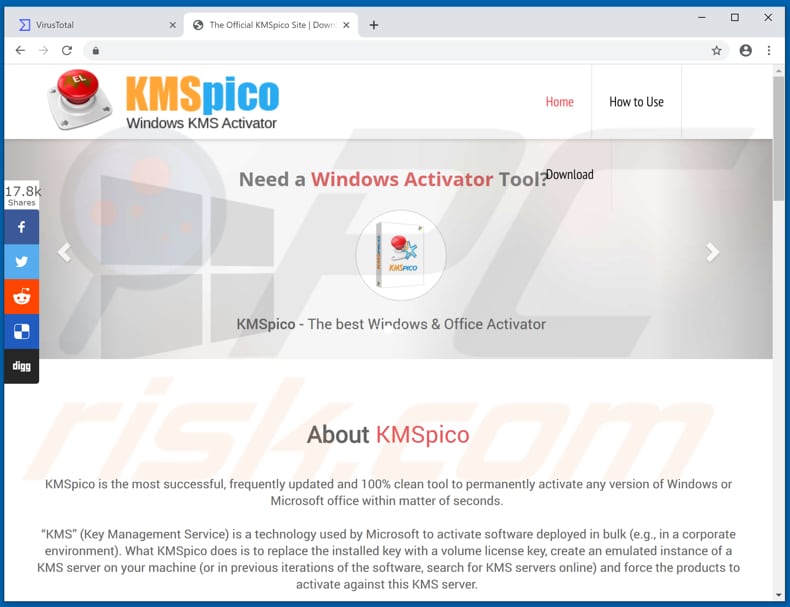
Zrzut ekranu KMSPico zainstalowanego na komputerze:
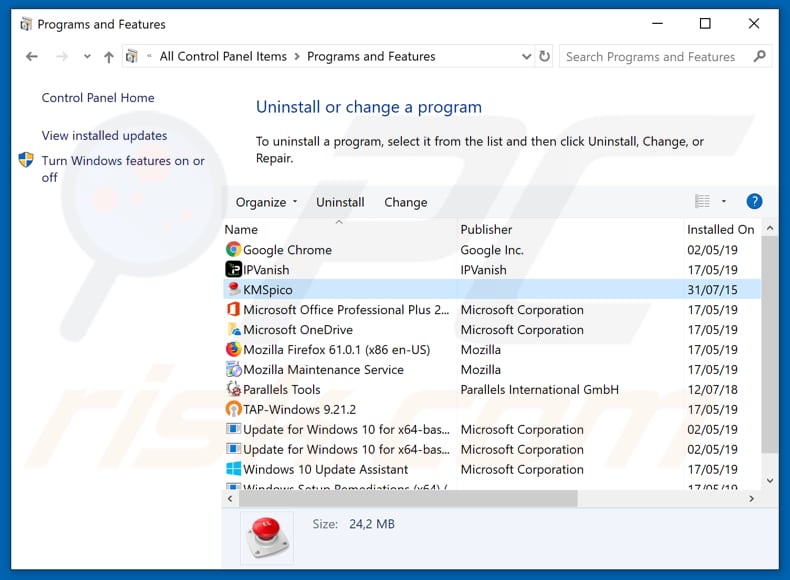
Natychmiastowe automatyczne usunięcie malware:
Ręczne usuwanie zagrożenia może być długim i skomplikowanym procesem, który wymaga zaawansowanych umiejętności obsługi komputera. Combo Cleaner to profesjonalne narzędzie do automatycznego usuwania malware, które jest zalecane do pozbycia się złośliwego oprogramowania. Pobierz je, klikając poniższy przycisk:
POBIERZ Combo CleanerPobierając jakiekolwiek oprogramowanie wyszczególnione na tej stronie zgadzasz się z naszą Polityką prywatności oraz Regulaminem. Aby korzystać z w pełni funkcjonalnego produktu, musisz kupić licencję na Combo Cleaner. Dostępny jest 7-dniowy bezpłatny okres próbny. Combo Cleaner jest własnością i jest zarządzane przez RCS LT, spółkę macierzystą PCRisk.
Szybkie menu:
- Czym jest secoh-qad.exe?
- KROK 1. Manualne usuwanie malware secoh-qad.exe.
- KROK 2. Sprawdź, czy twój komputer jest czysty.
Jak manualnie usunąć malware?
Ręczne usuwanie malware jest skomplikowanym zadaniem. Zwykle lepiej jest pozwolić programom antywirusowym lub anty-malware zrobić to automatycznie.
Aby usunąć to malware zalecamy użycie Combo Cleaner Antivirus dla Windows. Jeśli chcesz manualnie usunąć malware, pierwszym krokiem jest zidentyfikowanie jego nazwy. Oto przykład podejrzanego programu uruchomionego na komputerze użytkownika:

Jeśli sprawdziłeś listę programów uruchomionych na komputerze, na przykład używając menedżera zadań i zidentyfikowałeś program, który wygląda podejrzanie, powinieneś wykonać te kroki:
 Pobierz program o nazwie Autoruns. Pokazuje on automatycznie uruchamiane aplikacje, rejestr i lokalizacje plików systemowych:
Pobierz program o nazwie Autoruns. Pokazuje on automatycznie uruchamiane aplikacje, rejestr i lokalizacje plików systemowych:

 Uruchom ponownie swój komputer w trybie awaryjnym:
Uruchom ponownie swój komputer w trybie awaryjnym:
Użytkownicy Windows XP i Windows 7: Uruchom komputer w trybie awaryjnym. Kliknij Start, kliknij Zamknij, kliknij Uruchom ponownie, kliknij OK. Podczas procesu uruchamiania komputera naciśnij kilkakrotnie klawisz F8 na klawiaturze, aż zobaczysz menu Opcje zaawansowane systemu Windows, a następnie wybierz z listy opcję Tryb awaryjny z obsługą sieci.

Film pokazujący jak uruchomić system Windows 7 w „Trybie awaryjnym z obsługą sieci":
Użytkownicy Windows 8: Uruchom system Windows 8 w trybie awaryjnym z obsługą sieci — przejdź do ekranu startowego systemu Windows 8, wpisz Zaawansowane, w wynikach wyszukiwania wybierz Ustawienia. Kliknij Zaawansowane opcje uruchamiania, a w otwartym oknie „Ogólne ustawienia komputera" wybierz Zaawansowane uruchamianie. Kliknij przycisk „Uruchom ponownie teraz".
Twój komputer zostanie teraz ponownie uruchomiony w „Zaawansowanym menu opcji uruchamiania". Kliknij przycisk „Rozwiąż problemy", a następnie kliknij przycisk „Opcje zaawansowane". Na ekranie opcji zaawansowanych kliknij „Ustawienia uruchamiania". Kliknij przycisk „Uruchom ponownie". Twój komputer uruchomi się ponownie na ekranie Ustawienia uruchamiania. Naciśnij klawisz F5, aby uruchomić komputer w trybie awaryjnym z obsługą sieci.

Film pokazujący, jak uruchomić Windows 8 w „Trybie awaryjnym z obsługą sieci":
Użytkownicy Windows 10: Kliknij logo Windows i wybierz ikonę Zasilania. W otwartym menu kliknij „Uruchom ponownie" przytrzymując przycisk „Shift" na klawiaturze. W oknie „Wybierz opcję" kliknij przycisk „Rozwiązywanie problemów", a następnie wybierz opcję „Opcje zaawansowane". W menu opcji zaawansowanych wybierz „Ustawienia uruchamiania" i kliknij przycisk „Uruchom ponownie".
W następnym oknie powinieneś kliknąć przycisk „F5" na klawiaturze. Spowoduje to ponowne uruchomienie systemu operacyjnego w trybie awaryjnym z obsługą sieci.

Film pokazujący jak uruchomić Windows 10 w „Trybie awaryjnym z obsługą sieci":
 Wyodrębnij pobrane archiwum i uruchom plik Autoruns.exe.
Wyodrębnij pobrane archiwum i uruchom plik Autoruns.exe.

 W aplikacji Autoruns kliknij „Opcje" u góry i odznacz opcje „Ukryj puste lokalizacje" oraz „Ukryj wpisy Windows". Po tej procedurze kliknij ikonę „Odśwież".
W aplikacji Autoruns kliknij „Opcje" u góry i odznacz opcje „Ukryj puste lokalizacje" oraz „Ukryj wpisy Windows". Po tej procedurze kliknij ikonę „Odśwież".

 Sprawdź listę dostarczoną przez aplikację Autoruns i znajdź plik malware, który chcesz usunąć.
Sprawdź listę dostarczoną przez aplikację Autoruns i znajdź plik malware, który chcesz usunąć.
Powinieneś zapisać pełną ścieżkę i nazwę. Zauważ, że niektóre malware ukrywa swoje nazwy procesów pod prawidłowymi nazwami procesów systemu Windows. Na tym etapie bardzo ważne jest, aby unikać usuwania plików systemowych. Po znalezieniu podejrzanego programu, który chcesz usunąć, kliknij prawym przyciskiem myszy jego nazwę i wybierz „Usuń".

Po usunięciu malware za pomocą aplikacji Autoruns (zapewnia to, że malware nie uruchomi się automatycznie przy następnym uruchomieniu systemu), należy wyszukać jego nazwę na komputerze. Przed kontynuowaniem należy włączyć ukryte pliki i foldery. Jeśli znajdziesz plik malware, upewnij się, że go usunąłeś.

Uruchom ponownie komputer w normalnym trybie. Wykonanie poniższych czynności powinno pomóc w usunięciu malware z twojego komputera. Należy pamiętać, że ręczne usuwanie zagrożeń wymaga zaawansowanych umiejętności obsługi komputera. Zaleca się pozostawienie usuwania malware programom antywirusowym i zabezpieczającym przed malware.
Te kroki mogą nie działać w przypadku zaawansowanych infekcji malware. Jak zawsze lepiej jest uniknąć infekcji niż później próbować usunąć malware. Aby zapewnić bezpieczeństwo swojego komputera, należy zainstalować najnowsze aktualizacje systemu operacyjnego i korzystać z oprogramowania antywirusowego.
Aby mieć pewność, że twój komputer jest wolny od infekcji malware, zalecamy jego skanowanie za pomocą Combo Cleaner Antivirus dla Windows.
Często zadawane pytania (FAQ)
Mój komputer jest zainfekowany malware związanym z plikiem secoh-qad.exe. Czy trzeba sformatować urządzenie pamięci masowej, aby się go pozbyć?
Uruchomienie kompleksowego skanowania systemu za pomocą renomowanego oprogramowania antywirusowego, takiego jak Combo Cleaner, powinno wystarczyć do zidentyfikowania i usunięcia malware.
Jakie są największe problemy, jakie może powodować malware?
Złośliwe oprogramowanie może mieć różne konsekwencje, w tym kradzież tożsamości, szyfrowanie danych lub całkowitą utratę, straty finansowe, spadek wydajności komputera i dalsze infekcje.
Jaki jest cel złośliwego oprogramowania?
Celem malware jest uzyskanie nieautoryzowanego dostępu do systemów komputerowych, sieci lub urządzeń w złośliwych zamiarach. Może służyć do kradzieży poufnych informacji, takich jak dane osobowe lub finansowe, zakłócać działanie komputera, wyłudzać pieniądze za pomocą ransomware lub służyć jako platforma do dalszych ataków.
Jak malware przeniknęło do mojego komputera?
Złośliwe oprogramowanie może przeniknąć do komputera na różne sposoby, w tym poprzez złośliwe załączniki do e-maili, zainfekowane strony internetowe, luki w oprogramowaniu, fałszywe aktualizacje oprogramowania, pobrania metodą drive-by lub techniki socjotechniczne. Ponadto pobieranie plików z niezaufanych źródeł lub angażowanie się w niebezpieczne praktyki online może zwiększyć ryzyko infiltracji malware.
Czy Combo Cleaner ochroni mnie przed złośliwym oprogramowaniem?
Rzeczywiście, Combo Cleaner może zidentyfikować i usunąć prawie wszystkie znane infekcje malware. Należy jednak zauważyć, że wyrafinowane złośliwe oprogramowanie często ukrywa się głęboko w systemie. W związku z tym przeprowadzenie kompleksowego skanowania systemu jest konieczne, aby zapewnić jego dokładne wykrycie i usunięcie.
Udostępnij:

Tomas Meskauskas
Ekspert ds. bezpieczeństwa, profesjonalny analityk złośliwego oprogramowania
Jestem pasjonatem bezpieczeństwa komputerowego i technologii. Posiadam ponad 10-letnie doświadczenie w różnych firmach zajmujących się rozwiązywaniem problemów technicznych i bezpieczeństwem Internetu. Od 2010 roku pracuję jako autor i redaktor Pcrisk. Śledź mnie na Twitter i LinkedIn, aby być na bieżąco z najnowszymi zagrożeniami bezpieczeństwa online.
Portal bezpieczeństwa PCrisk jest prowadzony przez firmę RCS LT.
Połączone siły badaczy bezpieczeństwa pomagają edukować użytkowników komputerów na temat najnowszych zagrożeń bezpieczeństwa w Internecie. Więcej informacji o firmie RCS LT.
Nasze poradniki usuwania malware są bezpłatne. Jednak, jeśli chciałbyś nas wspomóc, prosimy o przesłanie nam dotacji.
Przekaż darowiznęPortal bezpieczeństwa PCrisk jest prowadzony przez firmę RCS LT.
Połączone siły badaczy bezpieczeństwa pomagają edukować użytkowników komputerów na temat najnowszych zagrożeń bezpieczeństwa w Internecie. Więcej informacji o firmie RCS LT.
Nasze poradniki usuwania malware są bezpłatne. Jednak, jeśli chciałbyś nas wspomóc, prosimy o przesłanie nam dotacji.
Przekaż darowiznę
▼ Pokaż dyskusję